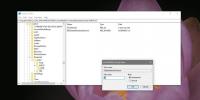TinyTake: Capture Screenshots și Record Screencasts
Pentru mulți utilizatori Windows, realizarea de capturi de ecran este o activitate care se desfășoară de mai multe ori pe zi. Dacă munca dvs. implică reprezentarea vizuală a ideilor către clienții dvs. sau aveți nevoie constant de a oferi vizual asistență pentru clienți pe internet, apoi un instrument de captură de ecran oferă o soluție definitivă de realizat aceasta sarcina. Din fericire, există o mulțime de aplicații Windows care vă permit să capturați și să economisiți pe ecranul de activitate oricând, dar dacă aveți nevoie de un instrument care vă permite să capturați capturi de ecran și să înregistrați difuzoare de ecran, să le adnotați și să le împărtășiți online în cel mai simplu mod, apoi TinyTake poate fi ceea ce căutați. Aplicația a fost dezvoltată de MangoApps și are multe caracteristici grozave care îți simplifică experiența de partajare a capturilor de ecran.
TinyTake rulează în tava sistemului și stă liniștit acolo pentru a evita orice întrerupere a fluxului de lucru, gata pentru apelul dvs. oricând aveți nevoie să capturați o nouă captură de ecran sau să înregistrați în realitate activitatea ecranului timp. Aplicația poate funcționa fără nicio înregistrare, dar pentru utilizarea funcției de partajare înregistrarea este obligatorie.

Când faceți clic pe pictograma tăvii sistemului, vi se oferă o listă de moduri de captare pe care aplicația le acceptă. Puteți captura o anumită regiune, o fereastră completă sau chiar pe ecran complet. De asemenea, pe fața ecranului de ecran, puteți captura un videoclip dintr-o anumită zonă de pe ecran sau puteți înregistra una de pe camera web a computerului. TinyTake vă permite chiar să partajați imaginile existente deja stocate pe computer cu alte persoane într-o clipă, atât individual, fie în vrac.

Procedura de captare a capturilor de ecran în sine este cel mai ușor lucru despre TinyTake. Să presupunem că trebuie să salvați o anumită regiune, puteți selecta această opțiune din meniul contextual sau apăsând tasta rapidă respectivă și să conturați zona dorită. TinyTake arată măsurătorile de lățime și înălțime pentru zona pe care o conturați.

Imediat ce apucați ecranul, va apărea o fereastră de previzualizare. Puteți alege să-l faceți din nou, să-l adnotați sau doar să îl încărcați așa cum este în cloud MangoApps. Când o faceți, o legătură a imaginii este copiată automat în clipboard, permițându-vă să o partajați. Puteți, de asemenea, să trimiteți prin email imaginea direct din aplicație făcând clic pe pictograma e-mail din partea dreaptă sus.

Al doilea punct forte al lui TinyTake este capacitatea sa de a înregistra și stoca difuzări de ecran pentru orice activitate de pe ecran. Acest lucru poate fi obținut selectând mai întâi zona pe care doriți să o înregistrați, desenând peste ea, pe care începe activitățile de înregistrare în acea zonă. De asemenea, puteți întrerupe și relua înregistrarea oricând și faceți clic pe Stop pentru a salva ieșirea finală.
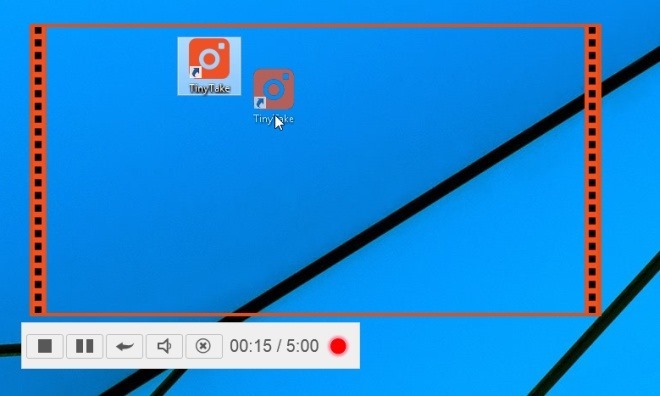
O altă caracteristică strălucitoare este opțiunea Bulk Share, care vă permite să trimiteți mai multe imagini în același timp. Pur și simplu faceți clic pe Bulk Share din meniul contextual și trageți și plasați elementele necesare pe fereastra care apare. TinyTake apoi încarcă acele fișiere în MangoApps, permițându-vă să le trimiteți oricui doriți.

Și am început să zgârie suprafața aici, deoarece TinyTake are multe alte caracteristici grozave de încercat. Puteți descărca aplicația gratuit prin linkul de mai jos. Funcționează pe Windows XP, Windows Vista, Windows 7 și Windows 8.
Descărcați TinyTake
Căutare
Postări Recente
AltMove: Redimensionați, mutați și manipulați orice casetă de dialog sau fereastră
Există câteva căsuțe de dialog și ferestre de aplicație care nu pot...
Importați contactele iPhone în GMail prin Windows 7
Este uimitor cât de simplu este să importezi contacte de la iPhone ...
Cum să gestionați canale stânga / dreapta pentru căștile Bluetooth pe Windows 10
Difuzoarele vin în perechi, cu excepția cazului în care aveți un di...